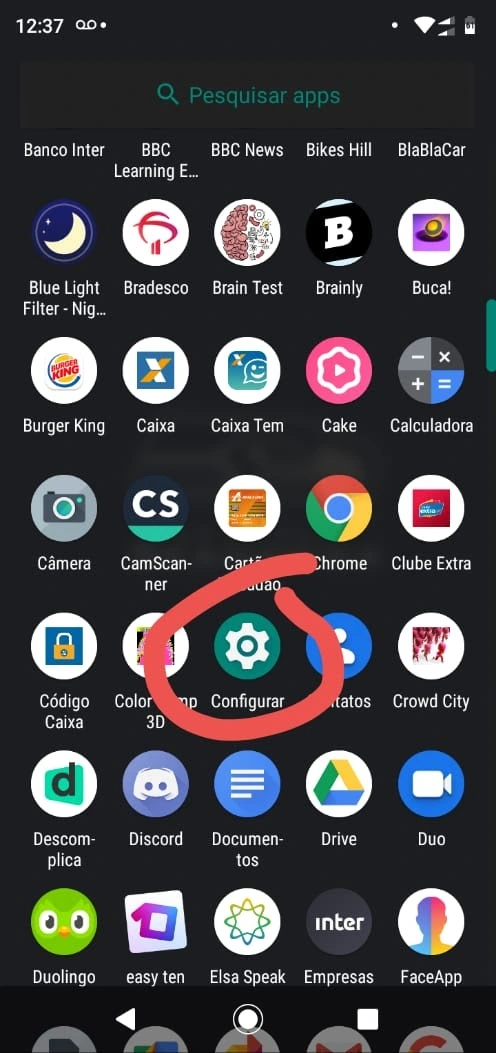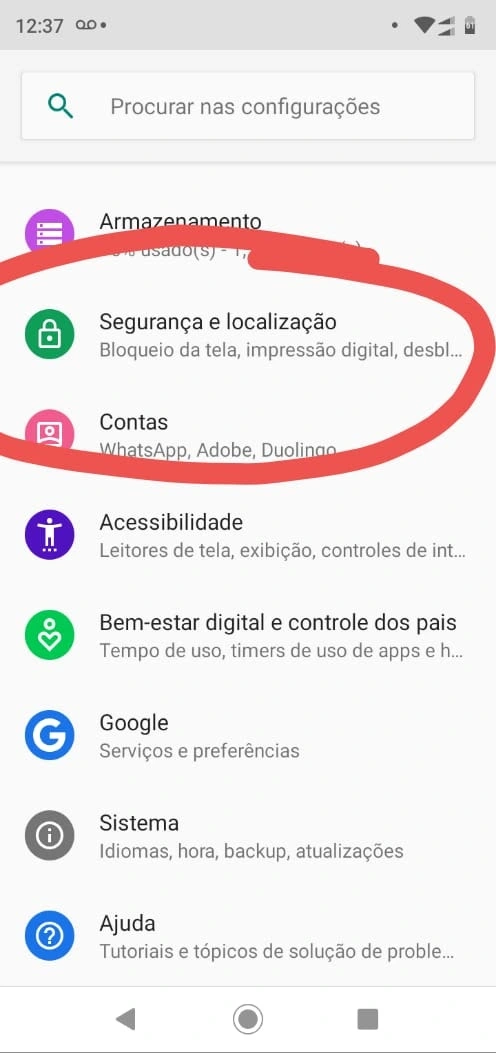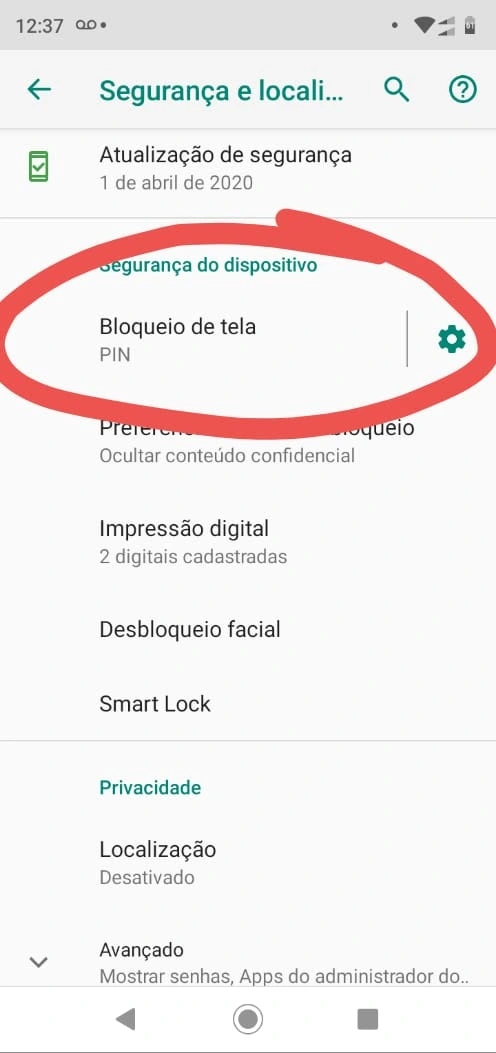Mudanças entre as edições de "Como desbloquear o Moto G7 Play em passos simples"
(Criou página com '{{Artigo |categories=Hardware e Software |nivel=Fácil |tags=como desbloquear moto g7/ desbloquear celular/ MOTO G7 PLAY/ motorola/ SMARTPHONE |freetext=<nowiki/> <div> == B...') |
|||
| Linha 5: | Linha 5: | ||
|freetext=<nowiki/> | |freetext=<nowiki/> | ||
<div> | <div> | ||
| − | + | Para desbloquear um celular é preciso entender primeiro como que ele é bloqueado, para isso você conhecerá o passo a passo para bloquear o Moto G7 Play. | |
| − | + | ||
| − | + | Foi criado um método bastante eficaz para proteger a sua privacidade. Este método já existe bem antes que os recentes Smartphones. | |
| − | + | ||
| + | Existem muitas formas diferentes e hoje você vai aprender exatamente como funcionam todos eles. | ||
| + | <ref>[https://motorola-global-portal-pt.custhelp.com/app/answers/detail/a_id/136402/ Desbloqueio de tela] ''Motorola''</ref> | ||
| + | |||
</div> | </div> | ||
| + | }} | ||
| + | {{New section | ||
| + | |style=Seção padrão | ||
| + | |header=Conheça os tipos de bloqueio | ||
| + | |before image=Os tipos de bloqueios são diversos e caberá a você escolher um que te agrade. | ||
| + | |||
| + | Antes de saber melhor sobre os bloqueios é preciso saber, o que acontece quando o celular não tem um bloqueio pré determinado. | ||
| + | |||
| + | O que acontece é que quando você vai desbloquear o aparelho na tela, aparece a ação de arrastar para cima, assim você acessa a página inicial com mais facilidade. O nome deste método é o sem bloqueio. | ||
| + | |||
| + | '''Padrão''': Basta desenhar uma combinação desenhando traços guados por 9 guias na tela, este é o mais clássico e comum. | ||
| + | |||
| + | '''PIN''': Basta digitar uma sequência de números para acessar a tela inicial. | ||
| + | |||
| + | '''Senha''': Basta digitar uma sequência de letras para acessar a tela inicial. | ||
| + | |||
| + | '''Bloqueio de Impressão Digital''': Que é usado através do sensor de digitais atras do aparelho. | ||
| + | |||
| + | '''Desbloqueio facial''': Onde é usada a câmera frontal. | ||
| + | |||
| + | '''Smart Lock''': Que determina uma localização específica para o celular desbloquear. | ||
| + | |||
| + | Assim você irá chegar até a opção de bloqueio já sabendo o que fazer. | ||
| + | }} | ||
| + | {{New section | ||
| + | |style=Seção padrão | ||
| + | |header=Como Bloquear | ||
| + | |before image=Para bloquear é essencial seguir alguns passos. | ||
| + | }} | ||
| + | {{New section | ||
| + | |style=Seção padrão | ||
| + | |header=Abra as configurações | ||
| + | |before image=[[Arquivo:1 - Como Desbloquear o seu Smartphone - Abra as Configurações - WikiAjuda.webp|centro|Como Desbloquear o seu Smartphone - Abra as Configurações - WikiAjuda]] | ||
| + | Vá até o menu e clique no aplicativo '''configurar”''. | ||
| + | }} | ||
| + | {{New section | ||
| + | |style=Seção padrão | ||
| + | |header=Vá em Segurança e Localização | ||
| + | |before image=[[Arquivo:2 - Como Desbloquear o seu Smartphone - Vá em Segurança - WikiAjuda.webp|centro|Como Desbloquear o seu Smartphone - Vá em Segurança - WikiAjuda]] | ||
| + | Aqui você encontra todas as diversas opções já apresentadas para bloquear o Smartphone. | ||
| + | }} | ||
| + | {{New section | ||
| + | |style=Seção padrão | ||
| + | |header=Vá em bloqueio de tela | ||
| + | |before image=[[Arquivo:3 - Como Desbloquear o seu Smartphone - Vá em Bloqueio de Tela - WikiAjuda.webp|centro|Como Desbloquear o seu Smartphone - Vá em Bloqueio de Tela - WikiAjuda]] | ||
| + | Vá em bloqueio de tela e determine uma das opções apresentadas e pronto, o seu celular já está bloqueado. | ||
| + | }} | ||
| + | {{New section | ||
| + | |style=Seção padrão | ||
| + | |header=Como destravar | ||
| + | |before image=Para destravar basta realizar o padrão registrado anteriormente e pronto. | ||
| + | |||
| + | Caso não exista um padrão determinado você pode usar o desbloqueio com impressões digitais que te levará diretamente para página inicial. | ||
| + | |||
| + | Caso não consiga desbloquear ou o seu celular está bloqueando uma hora e em outro lugar não está, verifique se o bloqueio Smart está habilitado. | ||
}} | }} | ||
Edição atual tal como às 08h23min de 1 de junho de 2020
Hardware e Software / Fácil
Criada 01 jun 2020 por WAANA
Esta página foi editada pela última vez à(s) 13:23 de 01 jun 2020 por WAANA.
Para desbloquear um celular é preciso entender primeiro como que ele é bloqueado, para isso você conhecerá o passo a passo para bloquear o Moto G7 Play.
Foi criado um método bastante eficaz para proteger a sua privacidade. Este método já existe bem antes que os recentes Smartphones.
Existem muitas formas diferentes e hoje você vai aprender exatamente como funcionam todos eles. [1]
Índice
Conheça os tipos de bloqueio
Os tipos de bloqueios são diversos e caberá a você escolher um que te agrade.
Antes de saber melhor sobre os bloqueios é preciso saber, o que acontece quando o celular não tem um bloqueio pré determinado.
O que acontece é que quando você vai desbloquear o aparelho na tela, aparece a ação de arrastar para cima, assim você acessa a página inicial com mais facilidade. O nome deste método é o sem bloqueio.
Padrão: Basta desenhar uma combinação desenhando traços guados por 9 guias na tela, este é o mais clássico e comum.
PIN: Basta digitar uma sequência de números para acessar a tela inicial.
Senha: Basta digitar uma sequência de letras para acessar a tela inicial.
Bloqueio de Impressão Digital: Que é usado através do sensor de digitais atras do aparelho.
Desbloqueio facial: Onde é usada a câmera frontal.
Smart Lock: Que determina uma localização específica para o celular desbloquear.
Assim você irá chegar até a opção de bloqueio já sabendo o que fazer.
Como Bloquear
Para bloquear é essencial seguir alguns passos.
Vá em Segurança e Localização
Vá em bloqueio de tela
Como destravar
Para destravar basta realizar o padrão registrado anteriormente e pronto.
Caso não exista um padrão determinado você pode usar o desbloqueio com impressões digitais que te levará diretamente para página inicial.
Caso não consiga desbloquear ou o seu celular está bloqueando uma hora e em outro lugar não está, verifique se o bloqueio Smart está habilitado.
- ↑ Desbloqueio de tela Motorola